
Грешката, когато камерата не работи на лаптоп с Windows 10, е доста рядка. Уеб камери или вградени камери на лаптопи и таблети рядко се чупят или имат системни грешки. Но ако това се случи, то в този случай. Има няколко начина за решаване на този проблем. В тази статия ще обясним защо камерата не работи на Windows 10 и как да решим този проблем.
Преди да пристъпим към анализа и решението на проблема, нека се уверим, че компютърът не вижда уеб камерата на Windows 10 не поради проблеми с връзката:
- Уверете се, че устройството е свързано правилно, опитайте да използвате други конектори;
- Ако има такава възможност, проверете работата му на друг компютър (ако е USB уеб камера);
- Проверете кабела за силни завои и порязвания (понякога дори белези на ухапване, ако има домашни любимци).

Ако външната проверка и проверка на връзката не разкриха повреди или повреда, тогава пристъпваме към методи за решаване на проблема защо уеб камерата не работи на Windows 10.
Метод №1 Инсталиране / повторно инсталиране на драйвера
Най-популярната причина, поради която камерата на Windows 10 не работи, е остарял или неподдържан драйвер. Тази грешка може да възникне както след инсталиране на основна актуализация, така и при използване на програми за автоматично актуализиране на драйвери.
Шофьорът е отговорен за правилната работа на камерата; ако тя работи неправилно (старата или несъвместима версия), устройството ще спре да реагира и работи. Понякога някои версии могат да са в конфликт с нови актуализации (поради проблеми със съвместимостта и други известни само на разработчиците).
За да актуализирате, изпълнете следните стъпки:
- За да започнете, отворете Диспечер на устройства. Натиснете комбинацията клавиши Win + X или щракнете върху RMB от бутона Start и изберете приложението, от което се нуждаем.

- В раздела за камера или мултимедия на устройството желаното устройство ще бъде.

- Нека първо се опитаме да актуализираме драйвера. Щракнете върху RMB на необходимото устройство и изберете „Актуализиране на драйвера“.
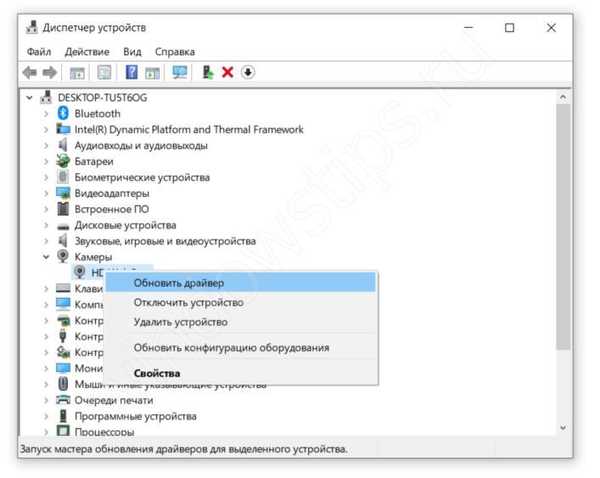
- След това стартирайте автоматично търсене - Центърът за актуализация на Windows се сканира, където производителите на хардуер качват и най-новите версии на софтуера.

Ако търсенето не даде резултати и камерата на лаптопа на Windows 10 все още не се включи, опитайте сами да намерите и инсталирате драйвера:
- Ако имате USB уеб камера, намерете модела на устройството в калъфа. За този модел можете да намерите драйвера на уебсайта на производителя.
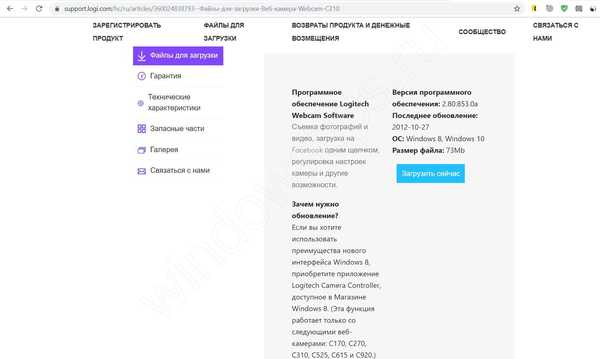 Официален сайт на Logitech за модел C210
Официален сайт на Logitech за модел C210- Ако е вграден (в лаптоп или бонбон), тогава драйверът ще трябва да бъде изтеглен от официалния уебсайт на производителя според модела на устройството.
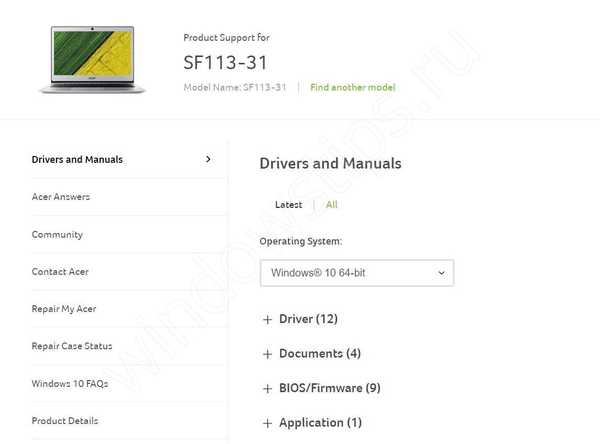 Софтуер за бързо преносими компютри Страница 1
Софтуер за бързо преносими компютри Страница 1Но ако сте актуализирали всички драйвери и Windows 10 не вижда камерата на лаптопа, опитайте да инсталирате предишните драйвери. Този метод е подходящ, ако проблемът се появи след инсталирането на актуализацията на Windows 10:
- Кликнете върху бутона за актуализиране на драйвери в диспечера на задачите;
- Търсене на драйвери;

- След това изберете драйвера от списъка на наличните;

- Появява се списък с налични драйвери. Опитайте да инсталирате всяка и след това проверете ефективността на устройството.

Ако инсталацията на драйвера не помогне, камерата все още не работи на лаптопа с Windows 10, трябва да опитате други начини.
Метод №2 Настройки за поверителност
Друга причина, поради която камерата на Windows 10 не се стартира, са настройките за поверителност, а именно техните неправилни настройки. В настройките можете да ограничите достъпа на всяко приложение до оборудването
Как да разрешите този проблем:
- Отворете Настройки на Windows 10 и отидете на настройките за поверителност;

- След това, раздел "Камера". Разрешаване на достъп за всички настройки и приложения.

Активирането на тези настройки може да помогне за проблема, когато уеб камерата не работи в Windows 10. След това помислете за кодовете за грешки, които се появяват при използване на уеб камерата.
Кодове за грешки
Кодът за грешка описва конкретен системен проблем - по-лесно е да се определи (или да се намери в Интернет) причината за възникването. В някои случаи, когато компютърът не вижда камерата на Windows 10, по-добре е да имате код за грешка, така че да бъде по-лесно да се реши.
0xa00f4244
Грешка 0xa00f4244 камерата на Windows 10 не работи възниква поради проблеми с връзката на устройството. Грешката е придружена от кратко описание - не са прикачени никакви камери, което означава, че нито едно устройство не е открито или свързано към устройството.

За да разрешите този проблем, изпълнете следните стъпки:
- Уверете се, че устройството е свързано към компютъра. Опитайте да включите други USB конектори.
- В диспечера на устройства устройството трябва да е включено (ако иконата има стрелка надолу, устройството е изключено).
- Актуализирайте драйвера от метод №1.

Това е доста често срещана грешка, но също така се решава просто..
0xa00f4271
Грешка 0xa00f4271 камерата на Windows 10 не работи може да възникне поради грешка в приложението на камерата. Какво трябва да направите за това:
- Отворете настройките на приложението в настройките на Windows;

- Намерете необходимото ни приложение и щракнете върху бутона Промяна;

- След това нулирайте приложението.
Ако този метод не помогне, опитайте да актуализирате драйвера от метод №1.
0xa00f4292

С грешка 0xa00f4292, когато камерата на Windows 10 не работи, малко по-различна ситуация, за разлика от миналите грешки. Той е придружен от кратко описание на изходния период за снимка на снимката или Време за изчакване..
Принципът на действия за решаване на проблема, както е в метод № 1, е само за видеокартата:
- Опитайте да актуализирате чрез Центъра за актуализации;
- Ако не работи, изтеглете през уебсайта на производителя и завършете инсталацията;
- Или инсталирайте старата версия;
- „Чистата инсталация“ също може да помогне - пълно премахване на драйвера и преинсталиране (за предпочитане от уебсайта на производителя).

0xa00f4246
Проблемът с грешка 0xa00f4246 камерата не работи на Windows 10 телефонна или компютърна версия. За мобилната версия на Windows 10 нулирането на приложението и системата помага, но за „по-старата“ версия на системата решението е различно:
- Отворете прозореца Run чрез комбинация от Win + R и въведете командата regedit;
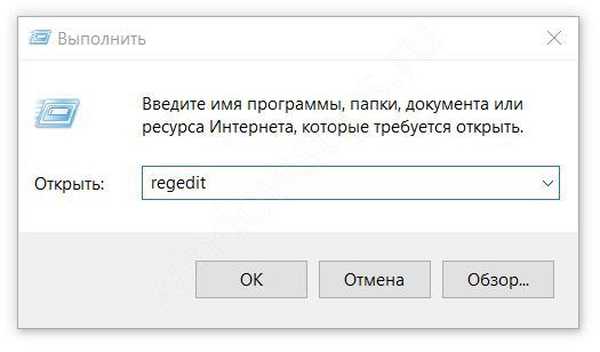
- Отидете в директорията HKLMSOFTWAREMicrosoftWindows Media FoundationPlatform;

- Създайте параметър DWORD с име EnableFrameServerMode и стойност 0;

- Рестартирайте компютъра.
Също така тази опция може да помогне за друга грешка - 0xa00f4243 0xc00d3704 камерата на Windows 10 не работи.
Най-сигурният начин е да комбинирате опциите за решаване на проблеми. Никой начин не може да даде 100% гаранция на резултата. Но ако се възползвате от актуализиране на драйвера на уеб камерата и видеокартата, задаване на правилните настройки за поверителност, нулиране на приложението и добавяне на нов параметър на стойност в регистъра, тогава шансовете за успех ще се увеличат.
Повечето грешки, когато Windows 10 не вижда камерата на лаптопа възникват поради проблеми с драйвера и най-често след актуализиране на системата Windows 10. Това до голяма степен се дължи на остарели устройства (уеб камери и лаптопи), както и на нежеланието на разработчиците на Windows да тестват по-задълбочено своите продукти.
Надяваме се, че нашата статия ви е помогнала при решаването на проблема с невъзможността да намерите камерата на Windows 10. Ако все още имате въпроси или затруднения, пишете в коментарите и ние ще се опитаме да помогнем на други потребители.
Приятен ден!











